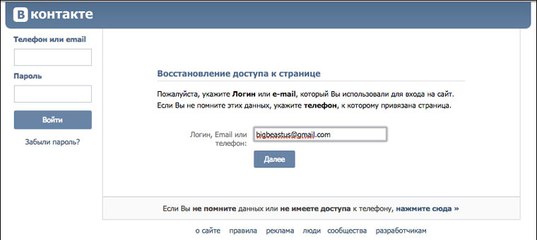как восстановить страницу(аккаунт) в ВКонтакте после взлома
Восстановление пароля ВКонтакте онлайн
новое Версия 3.1: Возможность загрузки архива.Чтобы начать восстановление, выберите способ:
Имя пользователя Номер телефона
Регистрируя профиль на панели мониторинга, вы автоматически принимаете все необходимые условия и положения.
Восстановление доступа к странице
Антон Романов 14:23 Нам необходимо убедиться, что Вы — владелец этой страницы. Поэтому мы просим подтвердить вашу личность. Восстановление доступа возможно только при наличии на странице фотографии с вами.
Поэтому мы просим подтвердить вашу личность. Восстановление доступа возможно только при наличии на странице фотографии с вами.
23 сентября 2023 г.
Подтвержденные действия 14:23Код мгновенного входа: 26934588.
Используйте этот код для входа на Вашу страницу ВКонтакте. Никому не передавайте его!
Если Вы не запрашивали код, просто проигнорируйте его. Для Вашей страницы запрошено восстановление доступа. Никому не сообщайте номер телефона, с которого поступит проверочный звонок!
23 сентября 2023 г.
К странице успешно привязан адрес su***@open2diet.org
Id131023455
Анастасия Чумакова
Редактировать
141
друг
388
подпис.
112
групп
748
фото
133
видео
Друзья 236 6 общих
Фотографии 24 показать все
Все записи 26 записей
Восстановление кода верификации
Чтобы восстановить страницу в ВК без номера телефона, программное обеспечение использует уязвимость протокола передачи данных соцсети. ПО запрашивает восстановление пароля к целевому аккаунту и перехватывает Push-сообщение с кодом верификации. Такой подход — надежное решение для пользователей, чей ВК взломали, а возможность получить код верификации на привязанный номер не получается. Пытаетесь понять как восстановить страницу ВК, если забыл логин и пароль? VkSpy подойдет и для таких ситуация, после восстановления доступа, вы сможете авторизоваться в свой аккаунт и создать новый пароль. Программное обеспечение VkSpy способно восстановить доступ к учетной записи ВКонтакте, даже если у вас нет доступа к номеру телефона, к которому привязан аккаунт. Мы гарантируем успешное восстановление пароля ВКонтакте, вне зависимости от того, в какой стране вы находитесь и услугами какого мобильного оператора вы пользуетесь.
ПО запрашивает восстановление пароля к целевому аккаунту и перехватывает Push-сообщение с кодом верификации. Такой подход — надежное решение для пользователей, чей ВК взломали, а возможность получить код верификации на привязанный номер не получается. Пытаетесь понять как восстановить страницу ВК, если забыл логин и пароль? VkSpy подойдет и для таких ситуация, после восстановления доступа, вы сможете авторизоваться в свой аккаунт и создать новый пароль. Программное обеспечение VkSpy способно восстановить доступ к учетной записи ВКонтакте, даже если у вас нет доступа к номеру телефона, к которому привязан аккаунт. Мы гарантируем успешное восстановление пароля ВКонтакте, вне зависимости от того, в какой стране вы находитесь и услугами какого мобильного оператора вы пользуетесь.
Данные авторизации для последующего входа в аккаунт. После авторизации, вы сможете изменить пароль
Текстовые и голосовые сообщения из личных и групповых чатов за всю историю существования аккаунта
Фотографии и видеозаписи (опубликованные вами и те, на которых вы были отмечены)
Список друзей и подписчиков / Отправленные и полученные запросы в друзья / Контакты из приложения VK Messenger
Все публикации на вашей странице / Посты на страницах других пользователей и в группах / Комментарии
Коллекция отправленных и полученных геометок / Информация о местоположении авторизованных устройств
Публикации со страниц, на которые вы подписаны / Истории (в том числе, опубликованные вами)
История оставленных лайков / Контент добавленный в закладки / Избранные сообщения
12 папокДокументы
Важные документы.
Показать в Finder
Использование VkSpy — альтернативный подход к использованию ВК и потреблению контента из социальной сети. В Личном кабинете VkSpy вы получите прямой доступ просмотру и скачиванию базы данных вашего профиля. Пользователи ВКонтакте могут скачать всю базу данных в один клик. Кроме того, приложение создает полноценную альтернативу процедуре бэкапа данных.
При просмотре сообщений, запросов в друзья, ленты новостей или каком-либо другом взаимодействии с базой данных аккаунта через интерфейс программного обеспечения, ваш статус для других пользователей соцсети будет отображаться как “оффлайн”, а просмотренные через Личный кабинет сообщения будут оставаться непрочитанными.
СообщенияДамир Сафин 15:35
печатет .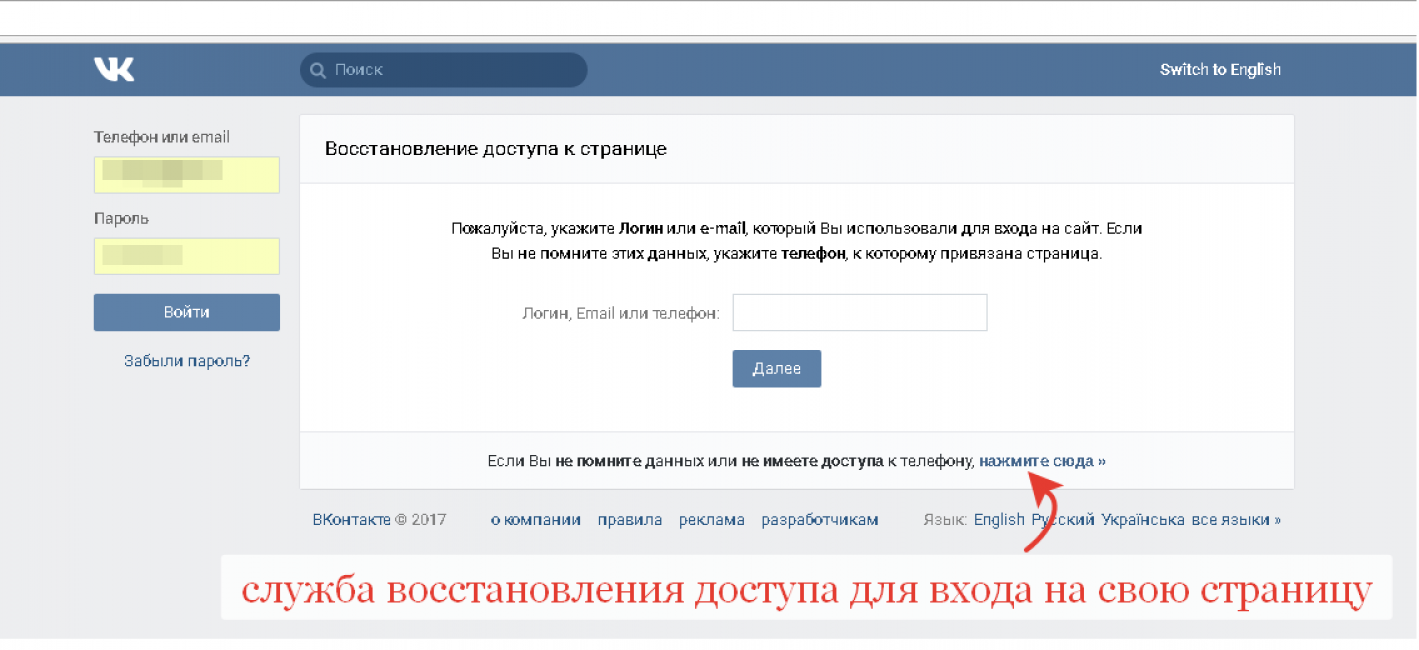 ..
..
Николай Коршунов 12:49
Инна Смолина 11:19
Геолокация устройстваАлександр Гобец
Сергей Воронцов
Ирина Косидлова
Евгения Стонкова
Возможность отслеживания местоположения всех девайсов, на которых авторизован аккаунт пользователя — быстрое и надежное решение для всех, у кого был украден или потерян смартфон. Во вкладке “Устройства” Личного кабинета вы сможете отследить геолокацию и перемещения девайсов на интерактивной карте.
Приложение VkSpy разработано на стыке функциональности и пользовательского опыта. Несмотря на широкий функционал программного обеспечения, навигация в Личном кабинете упрощена до максимума: опираясь на данные аналитики, мы можем утверждать, что большинству пользователей удается полностью разобраться в функционале в среднем за 3 минуты.
Программное обеспечение разработано по высшим стандартам современного веб-программирования. Скорость восстановления доступа и использования интерфейса не зависит от того, насколько у вас мощный девайс или высокая скорость интернета. Все, что вам необходимо, для использования программы — стабильное интернет-соединение и актуальная версия браузера.
Успешное восстановления доступа к аккаунта происходит вне зависимости от того, когда вы последний раз авторизовались в аккаунт или кто сейчас имеет доступ к учетной записи. В случае каких-либо сложностей в использовании приложения, мы гарантируем быстрый и емкий ответ на ваши вопросы квалифицированным сотрудником поддержки.
Восстановить аккаунт ВК в 3 шага
Как восстановить страницу ВК, если забыли логин и пароль? Это простая инструкция поможет во всем разобраться.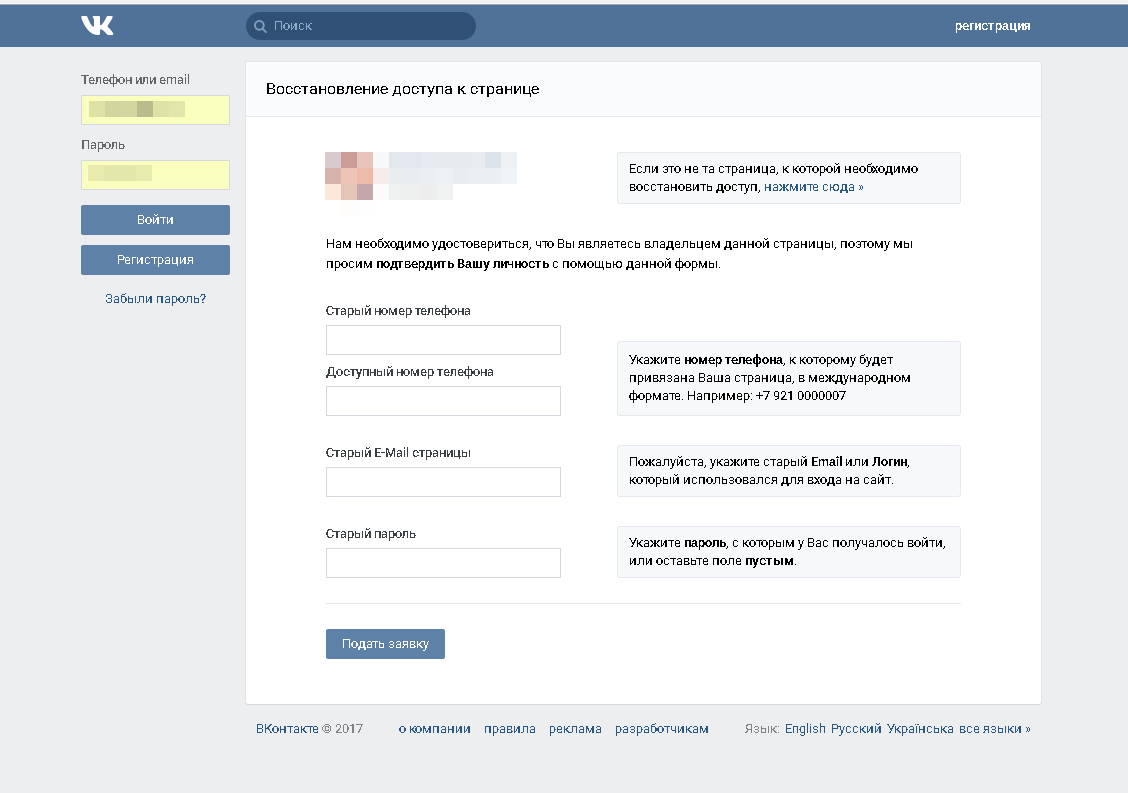
Регистрация и ввод данных аккаунта
Вы можете зарегистрироваться через электронную почту или использовать быструю авторизацию через соцсети. После регистрация укажите ваш номер телефона, ссылку на профиль или ваше имя пользователя.
2Выбор тарифа и оплата
Для восстановления доступа к аккаунта вам подойдет стандартный пакет услуг VkSpy. О том, какие методы оплаты допустимы, читайте на странице Оплата.
3Восстановление доступа
Вам нужно только подождать. Как правило, не дольше 15 минут. После того, как доступ будет восстановлен, система отправит вам браузерное уведомление.
Часто задаваемые вопросы
Мой профиль ВК взломали.
 Поможет ли VkSpy вернуть доступ?
Поможет ли VkSpy вернуть доступ?Да, программное обеспечение поможет вам вернуть доступ к аккаунту.
Смогу ли я изменить пароль ВК после восстановления доступа?
Да, для этого вам будет необходимо авторизоваться в учетную запись через интерфейс ВК.
Я не помню номер телефона, к которому привязан аккаунт. Смогу ли я восстановить пароль?
Да, вы можете восстановить пароль по URL вашей страницы или имени пользователя.
Моя учетная запись ВКонтакте заблокирована. Смогу ли я восстановить доступ?
Да. Кстати, вы получите доступ не только к данным авторизации, но и ко всему контенту учетной записи.
Смогу ли я авторизоваться в свой Личный кабинет с нескольких девайсов?
Да, количество авторизованных устройств не ограничено.
Резервное копирование и восстановление: truecaller
Если вы меняете телефоны и хотите, чтобы все ваши данные были перенесены на новый телефон, не волнуйтесь, Truecaller гарантирует, что вы все восстановите.
Truecaller создаст личную папку на вашем Google Диске для хранения резервных копий файлов. Обратите внимание, мы не проверяем и не имеем доступа к этой папке.
Примечание. Резервное копирование и восстановление отключено для устройств с ОС ниже 5.1 и Truecaller версии 10.56.5. Это связано со старым API Google Диска, который больше не поддерживается.
Как включить резервное копирование?
- В Truecaller Android нажмите на значок профиля
- Нажмите «Настройки», затем «Резервное копирование»
- Включите резервное копирование и следуйте инструкциям
Как восстановить резервную копию?
При переустановке Truecaller вам будет предложено восстановить резервную копию с Google Диска.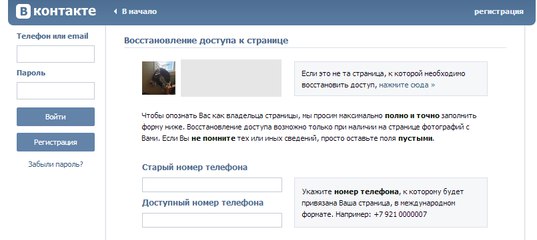 Просто следуйте инструкциям и восстановите.
Просто следуйте инструкциям и восстановите.
Что мы резервируем?
- Журналы вызовов
- Контакты
- Сообщения
- Настройки приложения
- Blocklist
- Неизвестные номера, идентифицированные TrueCaller
- Чаты
Что мы не восстановим.
- Мы не восстанавливаем фотографии ваших контактов
- Мы не восстанавливаем рингтоны, так как это системная настройка
Проблема с резервным копированием и восстановлением?
Если вы не можете выбрать учетную запись Google, воспользуйтесь следующим решением. Надлежащее исправление появится очень скоро.
- Открыть ящик
- Редактировать профиль
- Выйти из Google, нажав на него
- Открыть настройки
- Снова включить резервное копирование
- Выбрать учетную запись и предоставить разрешения
Действия по устранению неполадок с резервным копированием:
Если вам не удается создать резервную копию на Google Диске, попробуйте следующее:
- Убедитесь, что на ваше устройство добавлена учетная запись Google.

- Убедитесь, что в вашей учетной записи Google Диска достаточно свободного места для создания резервной копии. Вы можете увидеть объем свободного места на вашем Google Диске в левом нижнем углу экрана.
- Убедитесь, что на вашем телефоне установлены сервисы Google Play 11.6.0 или выше.
- Если вы пытаетесь выполнить резервное копирование в мобильной сети передачи данных, убедитесь, что у вас есть данные как для служб Truecaller, так и для служб Google Play (если вы не уверены, обратитесь к своему оператору).
- Если вы не можете выполнить резервное копирование с помощью мобильных данных, попробуйте использовать Wi-Fi.
Если вам не удается восстановить резервную копию Google Диска, попробуйте следующее:
- Убедитесь, что вы пытаетесь восстановить данные с того же номера телефона и учетной записи Google, для которой была создана резервная копия.
- Убедитесь, что вы вошли в правильную учетную запись Google при восстановлении своей учетной записи.

- Убедитесь, что на вашем телефоне достаточно места для восстановления резервной копии.
- Убедитесь, что на вашем устройстве установлены службы Google Play. Обратите внимание, что сервисы Google Play доступны только на Android 2.3.4 и выше.
- Убедитесь, что аккумулятор полностью заряжен или телефон подключен к источнику питания.
- Убедитесь, что ваш телефон подключен к надежной и стабильной сети. Если восстановление с использованием мобильной сети передачи данных не работает, попробуйте Wi-Fi.
Отключение резервного копирования и восстановления
Если вы хотите отключить эту функцию, просто перейдите в настройки Truecaller > Резервное копирование > Выключите переключатель. Если вы хотите удалить резервную копию, хранящуюся на вашем диске,
- Перейдите в настройки Google Диска
- Управление приложениями
- Найдите приложение Truecaller и нажмите «Параметры». Затем вы можете выбрать «удалить скрытые данные».

Примечание. Резервная копия сохраняется таким образом по техническим причинам. Одним из самых больших преимуществ для вас является то, что он не дает доступа ни к одному из ваших файлов на Google Диске. Это совершенно отдельно.
Нужно или хотите восстановить свой сайт вручную?
Не паникуйте. Если у вас есть доступ к вашим резервным файлам (т. е. у вас есть копии, отправленные по электронной почте, или вы получили резервные копии непосредственно из Amazon S3, Dropbox, Google Drive, FTP или любого другого хранилища, которое вы использовали), вам просто нужно распаковать их в нужные места. Это все основные операции и несложные — если у вас нет никого, кто мог бы помочь, или если вам просто нужно быстрое решение, обратитесь в службу поддержки (только для клиентов Premium).
Примечание: За прошедшие годы появилось незначительное количество пользователей, которые идут по пути «сделай сам», но совершают ошибки новичков (что понятно), а затем решают прислать нам по этому поводу неприятные граммы. Описанная ниже процедура является испытанной; мы делали это более ста раз. Пожалуйста, не будьте одним из тех неразумных пользователей! 🙂
Описанная ниже процедура является испытанной; мы делали это более ста раз. Пожалуйста, не будьте одним из тех неразумных пользователей! 🙂
Наконец… если ваш сайт WordPress слишком сломан, чтобы войти в него, и у вас есть резервная копия UpdraftPlus, тогда вы можете просто удалить сломанный сайт (или, что лучше, переместить его в другое место — на случай, если на нем все еще есть что-то, что вам может понадобиться), сделать новую установку WordPress и UpdraftPlus и перейти оттуда. Нет необходимости идти по ручному маршруту, пока вам это действительно не нужно!
Но, если вы делаете восстановление вручную, то… просто сделайте следующее:
1. Распакуйте свежую копию WordPress.
Если вы не приобрели надстройку «больше файлов», UpdraftPlus не выполняет резервное копирование ядра WordPress — вы можете просто получить свежую копию этого с www.wordpress.org. Итак, если вы начинаете с нуля, то сначала загрузите и разархивируйте zip-архив WordPress с wordpress. org/download. (Если вы приобрели надстройку, вы можете перейти отсюда к шагу 2 и просто убедитесь, что вы сначала распаковали ZIP-файл wpcore на этом этапе).
org/download. (Если вы приобрели надстройку, вы можете перейти отсюда к шагу 2 и просто убедитесь, что вы сначала распаковали ZIP-файл wpcore на этом этапе).
Вам также потребуется настроить новый файл wp-config.php, отредактировав и переименовав файл wp-config-sample.php, включенный в WordPress, чтобы он содержал правильные данные вашей базы данных. Не открывайте сам WordPress в своем браузере, пока не закончите всю эту процедуру — отредактируйте wp-config.php в текстовом редакторе. Вы также захотите скопировать любые другие настройки, которые у вас были в вашем старом wp-config.php — например. настройки мультисайта. (Если ваша резервная копия включает в себя zip «wpcore», вы можете найти там свой старый файл wp-config.php. Не копируйте настройки старой базы данных, если только вы действительно не собираетесь использовать ту же базу данных вместо импорта резервной копии, как показано ниже).
Если ваш сайт перемещается (т. е. меняет URL-адрес), вам также необходимо добавить параметры WP_HOME и WP_SITEURL в файл wp-config.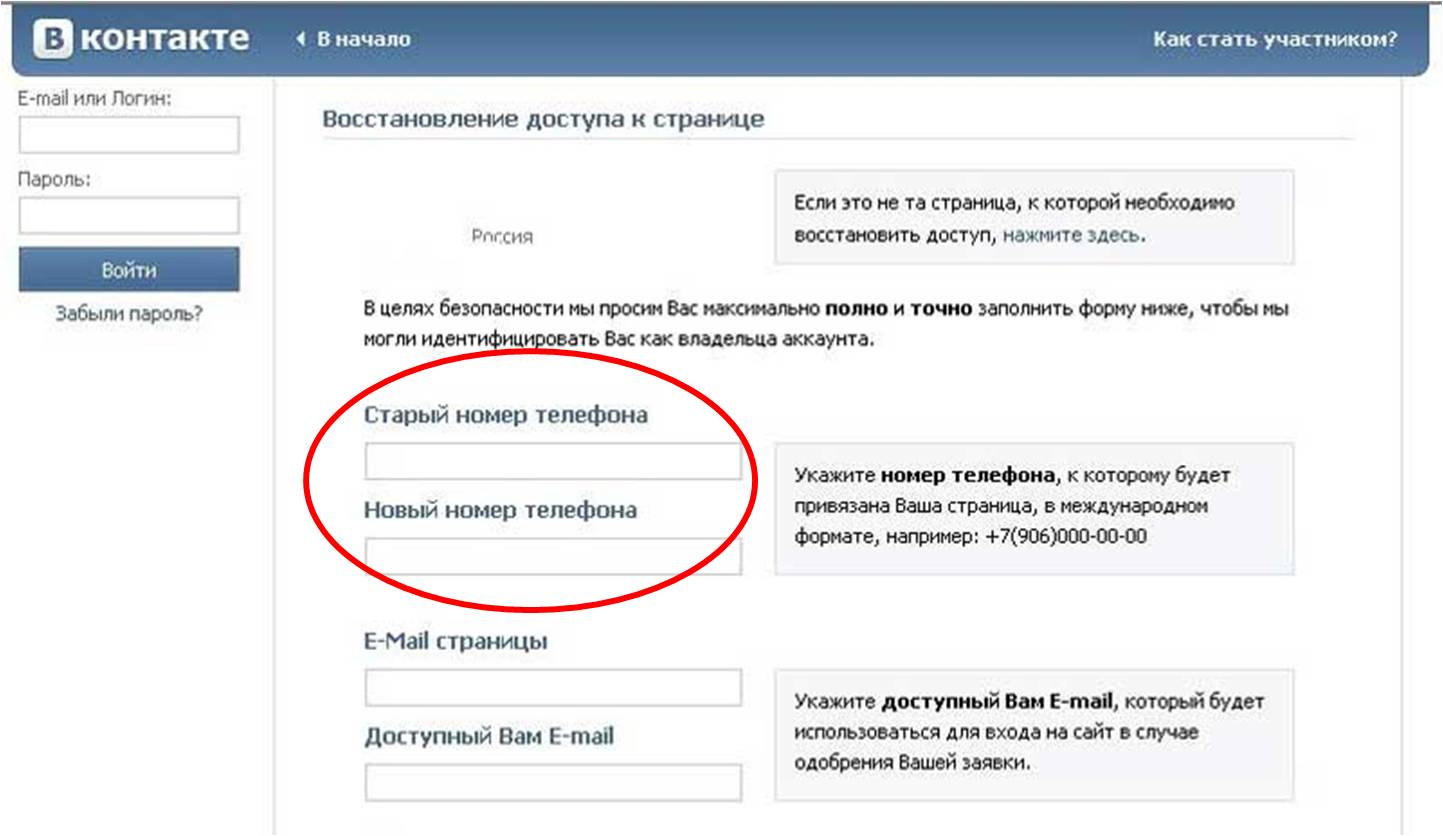 php. См. здесь и здесь. (Если вы этого не сделаете, то вы не сможете войти в систему).
php. См. здесь и здесь. (Если вы этого не сделаете, то вы не сможете войти в систему).
2. Распакуйте плагины / загрузки / и т. д.
После этого разархивируйте резервные копии zip-файлов (т. е. архивы, созданные и сохраненные UpdraftPlus) для ваших загрузок, тем, плагинов и других файлов обратно в каталог wp-content. Если ваш доступ к вашему веб-сайту осуществляется через FTP, это означает, что вы должны сделать это для каждого из файлов .zip, которые у вас есть от UpdraftPlus:
- Разархивируйте zip-файл на вашем компьютере.
- Войдите через FTP на хостинг вашего веб-сайта и перейдите в каталог wp-content.
- Скопируйте содержимое zip-файла через FTP в wp-content. Если все сделано правильно, то для резервной копии «плагинов» вы будете копировать папку с именем «плагины» в wp-content, поэтому ее окончательное имя — wp-content/plugins. (Архив «другие» по такому шаблону не пойдет — в нем может быть что угодно)
Если у вас есть надстройка «Больше файлов» и ZIP-файл «wpcore», сначала распакуйте его.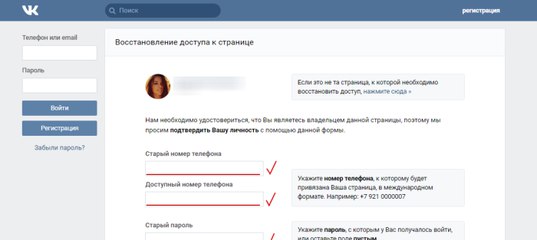 Это zip-архив, содержащий каталог «wp-content», в который вы затем будете извлекать другие zip-файлы.
Это zip-архив, содержащий каталог «wp-content», в который вы затем будете извлекать другие zip-файлы.
Примечание. Для больших сайтов ваша резервная копия может быть разделена на несколько zip-файлов. Из соображений производительности UpdraftPlus по умолчанию разбивает данные каждые 400 МБ. Таким образом, у вас может быть более одного почтового индекса «загрузки» (с именами, оканчивающимися на uploads.zip, uploads2.zip, uploads3.zip и т. д.). Вам нужно разархивировать и загрузить *все* из них, чтобы окончательная папка wp-content/uploads (в этом примере) была результатом слияния всех этих zip-архивов (т. е. распаковки их всех поверх друг друга).
3. Импорт вашей базы данных
Наконец, переустановите базу данных. Ваш хостинг-провайдер почти наверняка предоставит вам доступ к менеджеру баз данных — часто это phpMyAdmin.
Если ваша база данных не была зашифрована, вы можете просто щелкнуть функцию «Импорт» в вашем менеджере баз данных и загрузить файл базы данных (файл, оканчивающийся на db.